за теб Най-добрите разширения на браузъра Google Chrome, чрез които можете да знаете вида на шрифтовете, използвани на всеки уебсайт в Интернет.
приготви се браузър google chrome Един от най-добрите премиум браузъри, който включва разширения. Ако сте уеб дизайнер или фотограф, можете да използвате някои от най-добрите разширения на уеб магазина на Chrome, за да подобрите производителността си.
Определено срещате стотици шрифтове на уебсайтове. Понякога може да срещнете Нови шрифтове, които искате да използвате Но Не знам името на шрифта.
По това време използването на Добавено за познаване на типа шрифт в Chrome крайна необходимост. където може да се открие Разширение за знания за шрифтове в Google Chrome Шрифтове от всяко изображение по всяко време. Чрез тази статия ще споделим с вас някои от Най-добрите разширения за Chrome да ти помогне Дефиниране на шрифтове.
Списък с най-добрите разширения на Chrome за избор на шрифтове
Трябва да се отбележи, че има много Допълнения към тип шрифт Наличен, но не е споменат. И така, в тази статия сме изброили някои от Най-добрите идентификатори на шрифтове Просто.
Важно: Споменатите в статията разширения имат способността да разпознават шрифтове в уеб страници. Тези разширения са безопасни за използване, тъй като всички те са налични в уеб магазина на Chrome. Тези разширения могат да се използват за дефиниране на шрифтове само с няколко кликвания, което ги прави полезни за разработчици, дизайнери и дигитални художници.
1. информация за шрифтове
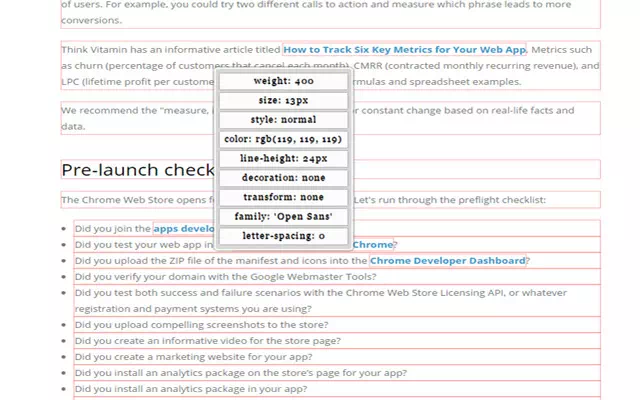
допълнение информация за шрифтове Това е разширение за Chrome, което ви позволява да проверявате и анализирате шрифтовете на уеб страниците. Въпреки че разширението не е толкова популярно като другите опции в списъка, то е достатъчно способно да открие основното семейство, стил на шрифта, цвят на шрифта, размер на шрифта, тегло на шрифта и много повече.
За да откриете всеки шрифт с помощта информация за шрифтове , трябва да изберете текста и да изберете Информация за шрифтове от контекстното меню. Разширението ще ви покаже всички подробности за линията на сайта.
2. Намерете използваните от уебсайтове шрифтове
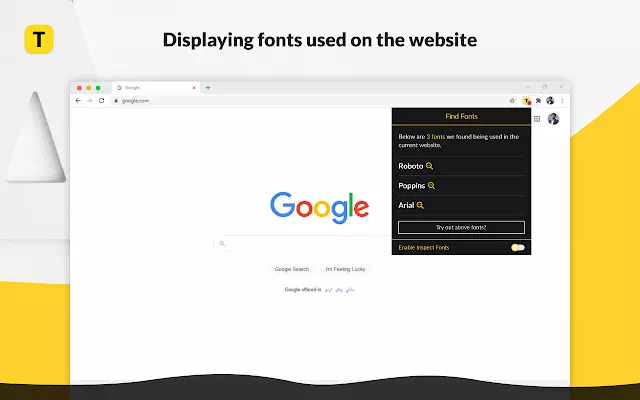
Ако търсите леко разширение за Chrome за идентифициране на шрифтове, използвани в уебсайтове, трябва да го опитате Намерете използваните от уебсайтове шрифтове. Това е разширение за търсене на шрифтове, което показва всички шрифтове, използвани на уеб страница.
Освен това ви позволява да въвеждате текст, за да видите как изглежда шрифтът. Разширението за chrome може да бъде подходящо за всички уеб разработчици, които търсят идеи за уеб дизайн и привличащи вниманието шрифтове.
3. WhatFont
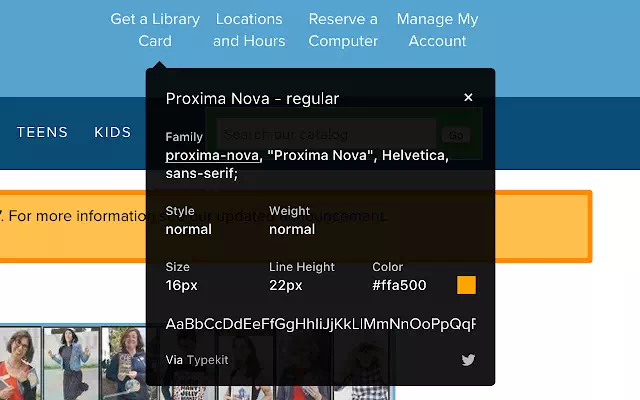
допълнение какъв шрифт е един Най-добрите разширения за Chrome И най-високо оцененият, наличен в уеб магазина на Chrome. Чудесното нещо за какъв шрифт е, че може бързо да разпознава линии.
Потребителите трябва да щракнат върху икона какъв шрифт След това насочете курсора към думата. Ще ви бъде показано разширение какъв шрифт Веднага името на шрифта. Щракването върху писмото отваря чиста информационна кутия, пълна с подробности за шрифта като размер, цвят, тегло и др.
4. Търсене на шрифтове
Въпреки че добавете Търсене на шрифтове Създаден за уеб разработчици, той може да се използва от средния потребител на Chrome. Ако искате да знаете какъв шрифт се използва на която и да е уеб страница, трябва да изберете шрифта, да щракнете с десния бутон и да изберете опцията „. Намерете шрифтове в тази рамка Което означава Намерете шрифтове в тази рамка.
Разширението за търсене на шрифт ще ви покаже автоматично всички подробности за шрифта. Друга уникална характеристика е заместването на типа шрифт на уеб страницата на живо, което позволява на потребителите да тестват конкретни шрифтове, преди да завършат един.
5. Фонтанело
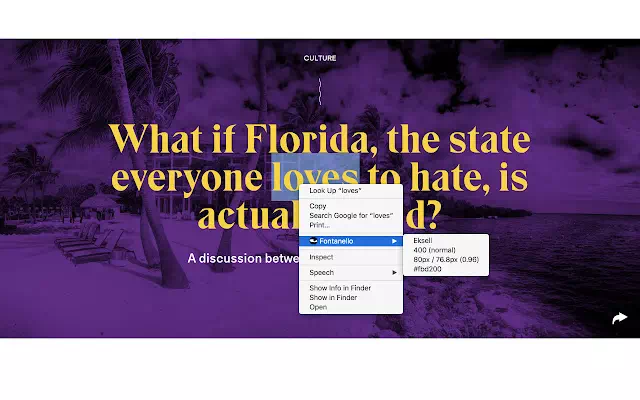
допълнение Фонтанело Предназначен за тези, които търсят лесен начин за показване на основния типографски стил на текст, като просто щракнете с десния бутон върху него. Това е много леко хромирано разширение, което ви показва достатъчно подробности за шрифта, който ще изберете.
гласове Фонтанело Малко светлина върху основните детайли на шрифтове като стил на текст , шрифт, тегло, размер, цвят, други CSS стилове и много повече.
6. FontScanner – Сканиране за имена на семейства шрифтове
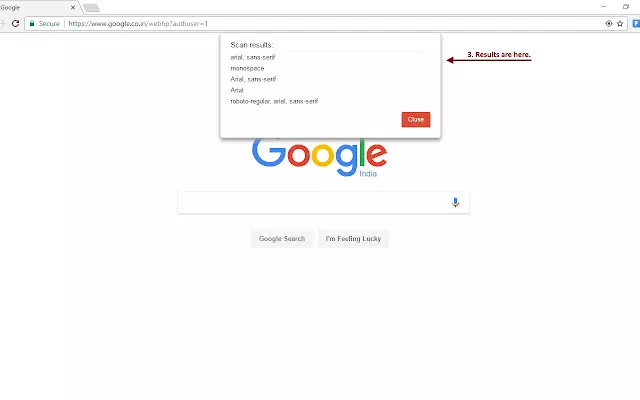
Различава се FontScanner Малко за всички други добавки, изброени в статията. Вместо лесно да избирате шрифтове в Chrome, FontScanner Той сканира и създава списък с файлове с шрифтове, които открива на страницата.
Това означава, че помага на разработчиците и дизайнерите да намерят набор от имена на семейства шрифтове за всеки елемент. трябва да използвате FontScanner С други разширения на знанието за шрифтове като WhatFont За повече информация.
7. Идентификатор на шрифта от WhatFontIs
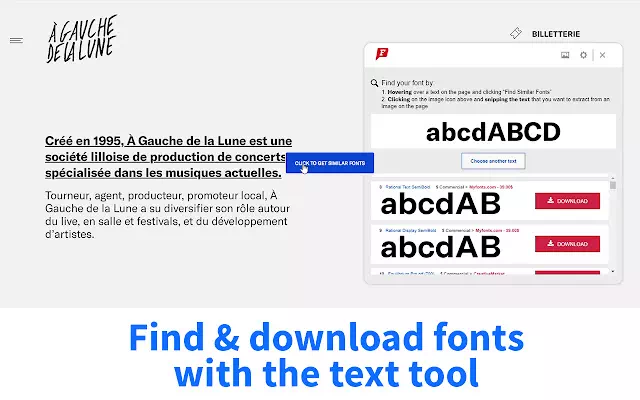
Според списъка в уеб магазина на Chrome, той поддържа WhatFontIs С база данни от над 600000 XNUMX реда. Той използва своята огромна база данни от шрифтове, за да избере избрания от вас шрифт.
Прекрасното нещо за Идентификатор на шрифта от WhatFontIs е, че след като изберете шрифт, той ви предлага още шрифтове, които изглеждат подобни на тези, които търсите.
8. Избор на шрифтове
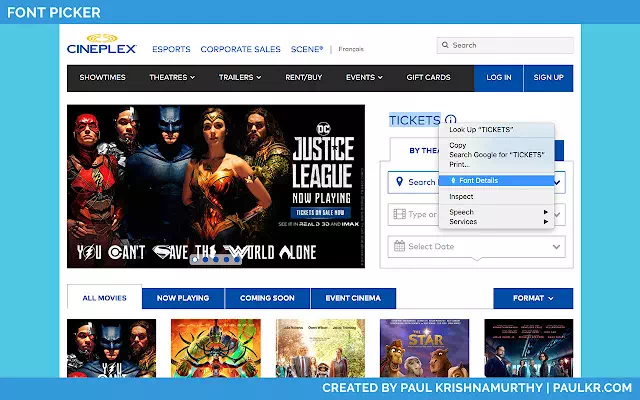
е допълнение Избор на шрифтове Едно от най-добрите леки разширения на Chrome за избор на подробности за шрифта на всеки уебсайт.
Добавен потребителски интерфейс Избор на шрифтове Чист и ясен, той показва всеки детайл за шрифта, който открива. Chrome разширението не е много популярно, но е най-доброто в своя раздел.
9. Шрифтове Ninja
допълнение Шрифтове Ninja Това е разширение за Chrome „всичко в едно“ за изследване на шрифтове в уебсайт. Той не само дефинира шрифтове, но ви позволява да опитвате, отбелязвате и купувате директно.
Той се използва широко от уеб дизайнери и уеб администратори като разширение за Chrome за разпознаване на шрифтовете, използвани на всеки уебсайт.
10. Уеб шрифтове!
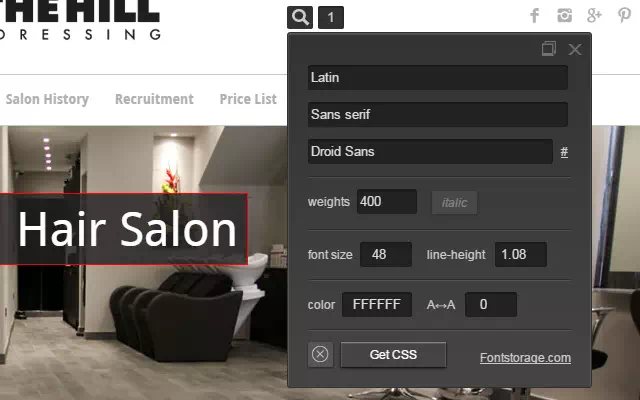
Можете да използвате add Уеб шрифтове В браузъра Google Chrome той прескача мрежата, така че може да е най-добрият вариант за вас.
Това разширение също е много подобно на разширение WhatsFont споменати в предишните редове. За да изберете шрифта, щракнете с десния бутон върху шрифта, което ще ви даде име, размер на шрифта, цвят и др.
11. търсач на линии
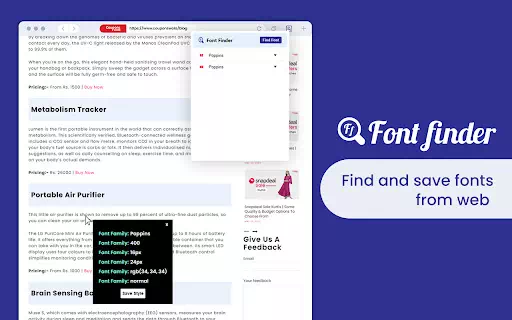
търсач на линии или на английски: Търсене на шрифтове Вече сме регистрирали друго разширение със същото име, но това разширение е от друг разработчик. Това разширение дава възможност за разпознаване на шрифтове от изображения, текст и уебсайтове.
След като анализира текста, разширението показва информация за семейството на шрифта, размера и височината. Освен това разширението ви дава възможност да проверявате цветовите кодове RGB за шрифтове, дебелина на реда, височина на реда и други свойства.
12. RapidWhatFont
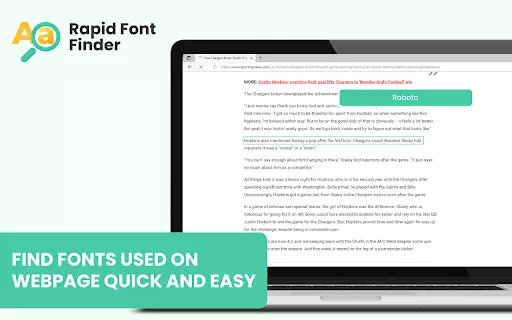
че "Бързо намиране на шрифтовеили "RapidWhatFontе по-малко прегледано разширение за Google Chrome, но все още върши работата си добре. Това разширение помага за намиране на шрифтове, използвани в уеб страници, само с няколко кликвания.
Това е отлично разширение за предни разработчици, дизайнери и дигитални художници. След като намерите шрифт, можете да копирате данните за цялото семейство шрифтове само с едно щракване.
Може също да се интересувате от:
- Как да знаете името на шаблона или дизайна и добавките, използвани на всеки сайт
- Най-добрите безплатни сайтове за изтегляне на шрифтове
- Топ 10 безплатни професионални сайтове за дизайн на лого
- Топ 10 на безплатния софтуер за писане на код
- Как да актуализирате браузъра Google Chrome
често задавани въпроси:
Да, всички разширения, изброени в статията, могат да избират шрифтове от уеб страници.
Тези добавки са 100% безопасни за употреба. Всички разширения са налични в уеб магазина на Chrome.
В разработката на софтуер,предно лице"(Front-End) към частта, която се занимава с визуално и интерактивно потребителско изживяване. Той се фокусира върху дизайна и разработването на визуални и интерактивни елементи на приложение или уебсайт. Предният край включва технологии като HTML, CSS и JavaScript за изграждане на интерактивни уеб страници и уеб приложения.
От друга страна, "Задният фон"(Обратно край) фокусирайте се върху невидимата страна на разработката на софтуер. Това е свързано с инфраструктурата на приложението или уебсайта, която управлява обработката, съхранението и основната логика. Бекендът включва езици за програмиране като PHP, Python и Ruby и технологии като бази данни и сървъри за приложения.
Накратко, предният край е отговорен за визуалното и интерактивно потребителско изживяване, докато задният край обработва основната обработка, съхранение и инфраструктурата на приложението или уебсайта. Front-end и back-end разработчиците работят съвместно, за да изградят мощни интегрирани приложения и уебсайтове.
това беше най-добрите аксесоари Google Chrome за избор на шрифтове. Можете да използвате тези добавки, за да дефинирате шрифтове само с няколко кликвания. Ако знаете други идентификатори на шрифтове, уведомете ни в коментарите.
Надяваме се, че тази статия ще ви бъде полезна да знаете Най-добрите добавки, за да знаете вида на шрифтовете, използвани на всеки уебсайт. Споделете вашето мнение и опит в коментарите. Освен това, ако статията ви е помогнала, не забравяйте да я споделите с приятелите си.
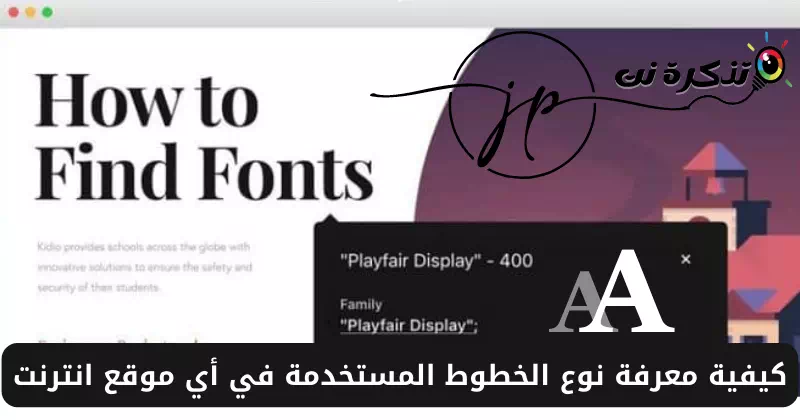

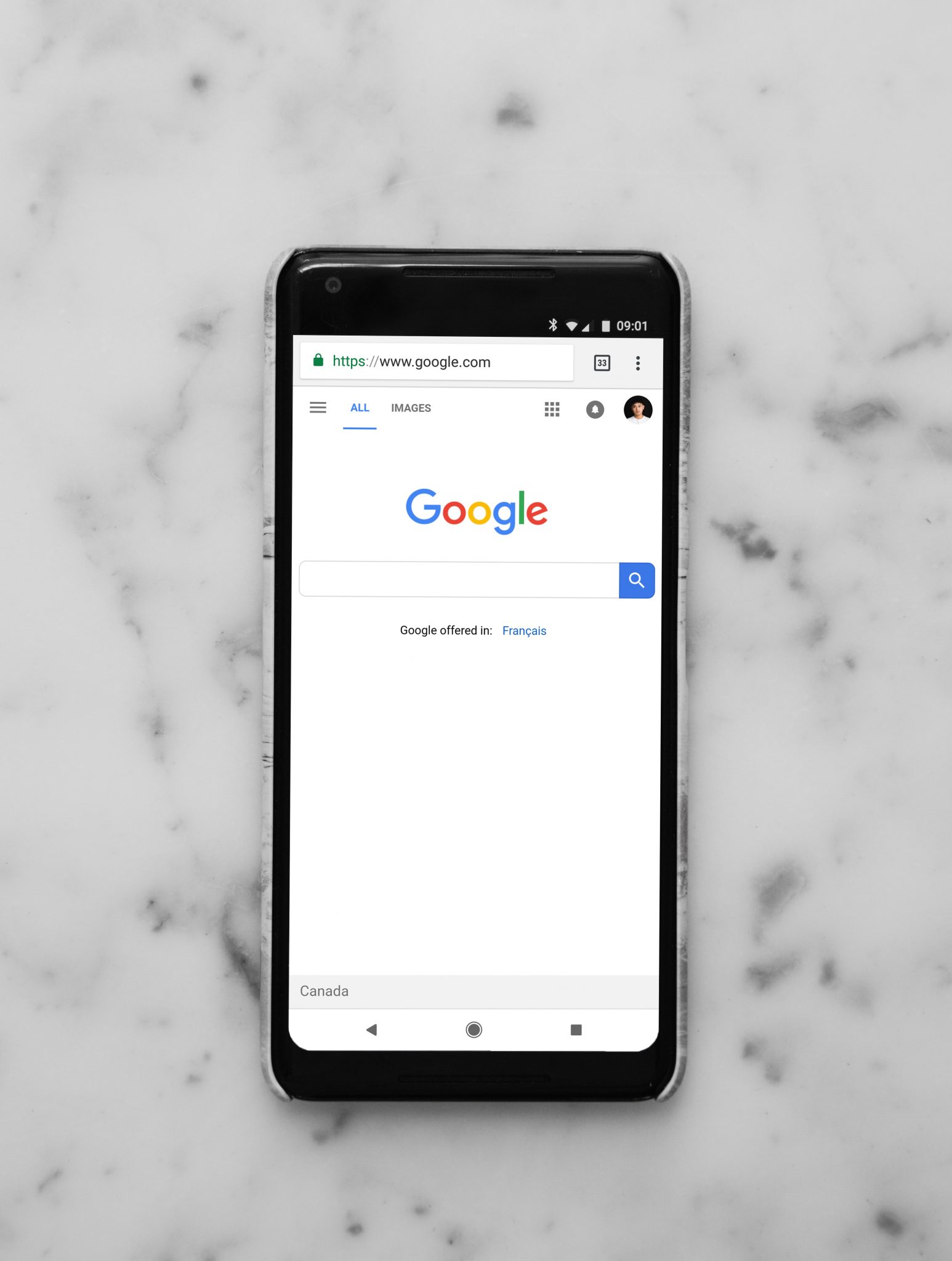







Страхотна статия и много полезна, благодаря ви, че споделихте тази информация.
Благодаря ви много за милите думи и оценката за статията. Радваме се, че го намирате за страхотен и полезен. Ние винаги се стремим да предоставяме ценна и полезна информация на нашата аудитория и ще продължим да правим всичко възможно, за да ви предоставим повече съдържание, което е полезно и полезно за вас.
Благодаря ви отново за оценката и ако имате някакви предложения или заявки за конкретни теми, за които искате да научите повече, не се колебайте да ни уведомите. Ще се радваме да ви помогнем по всяко време.